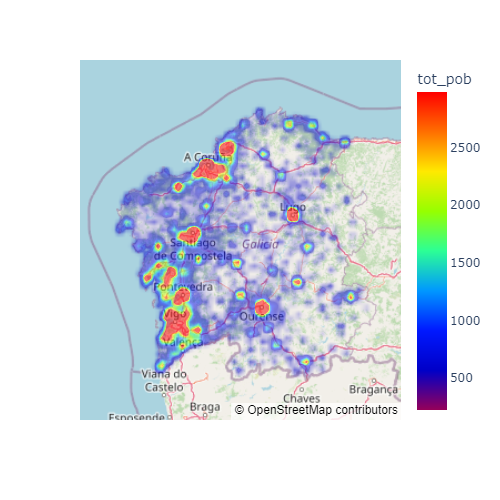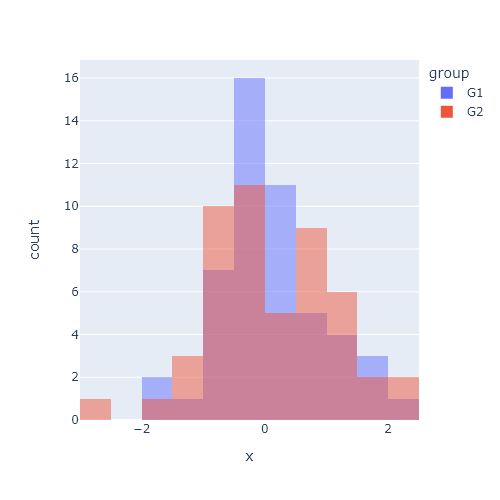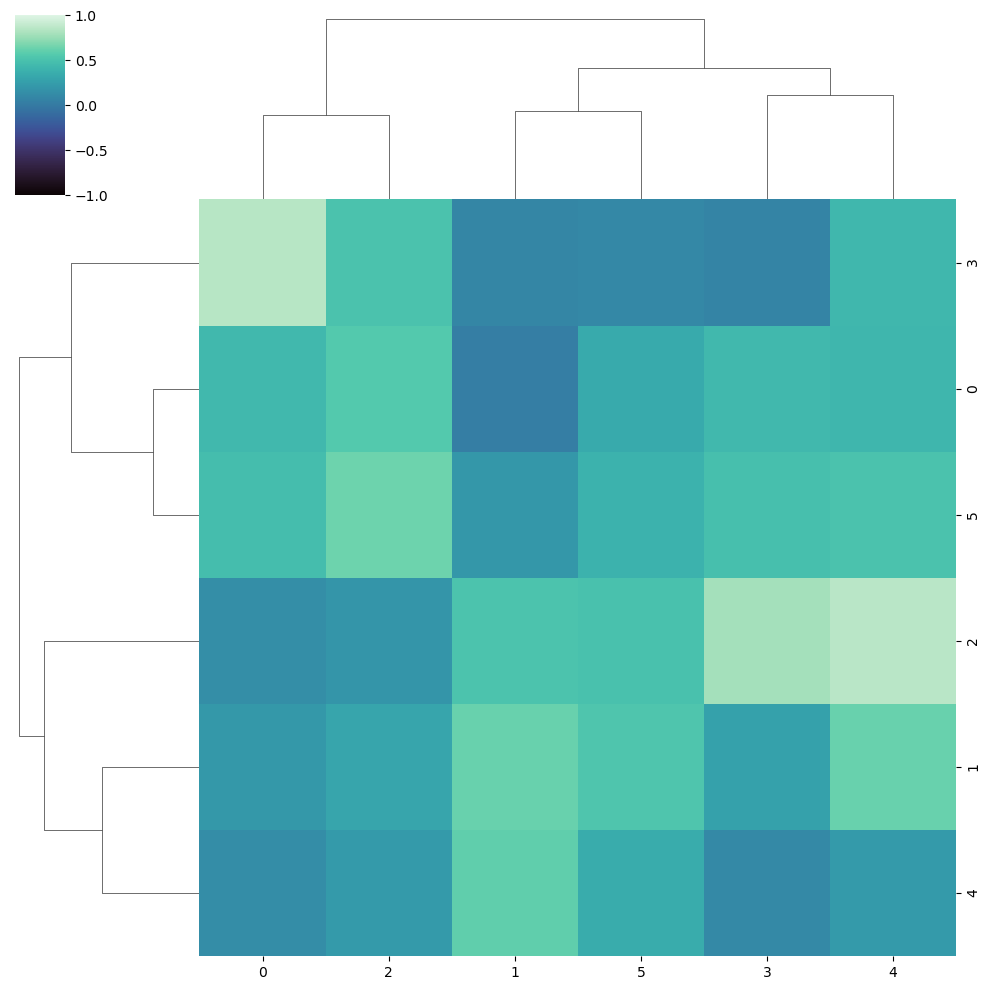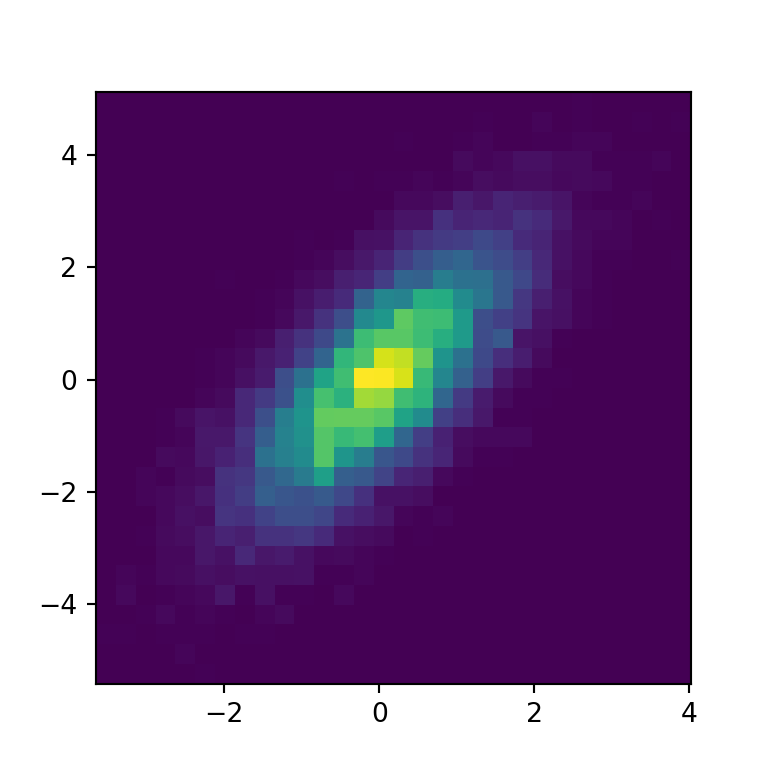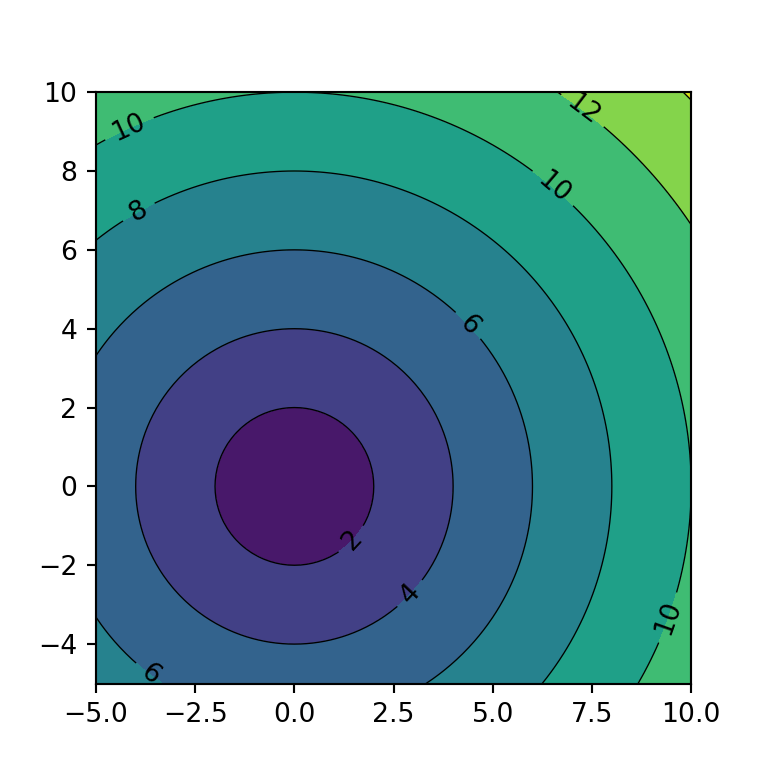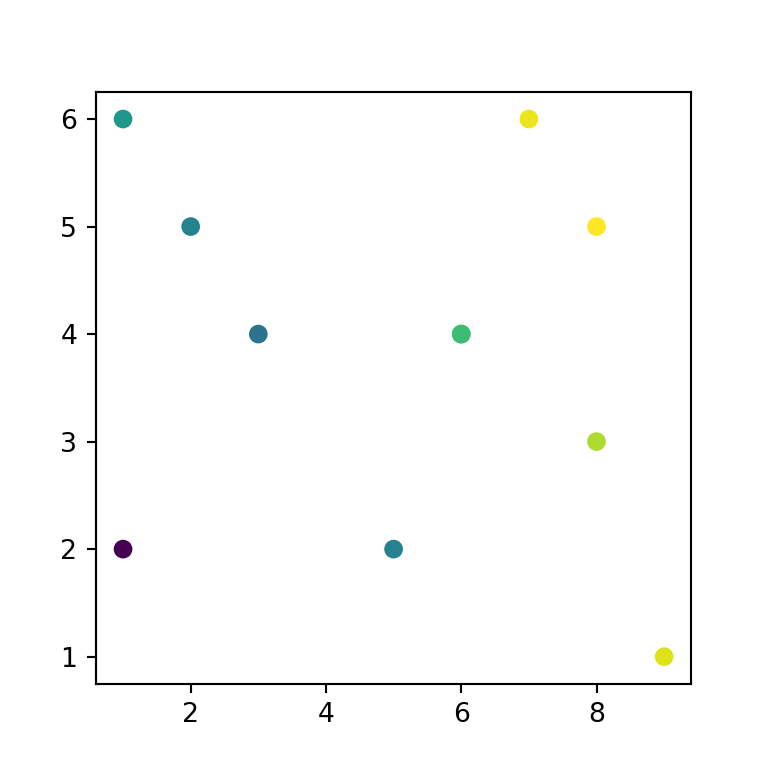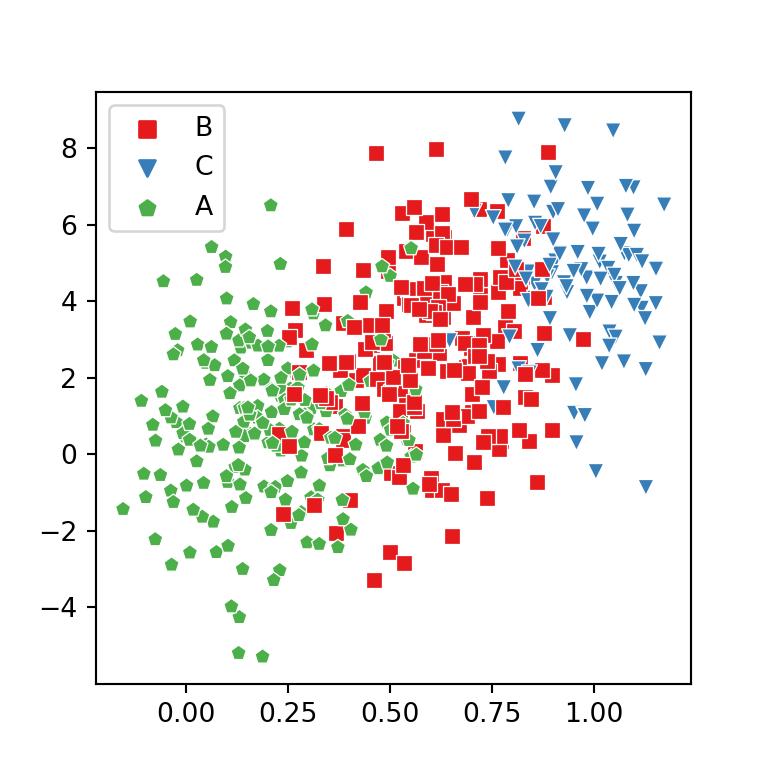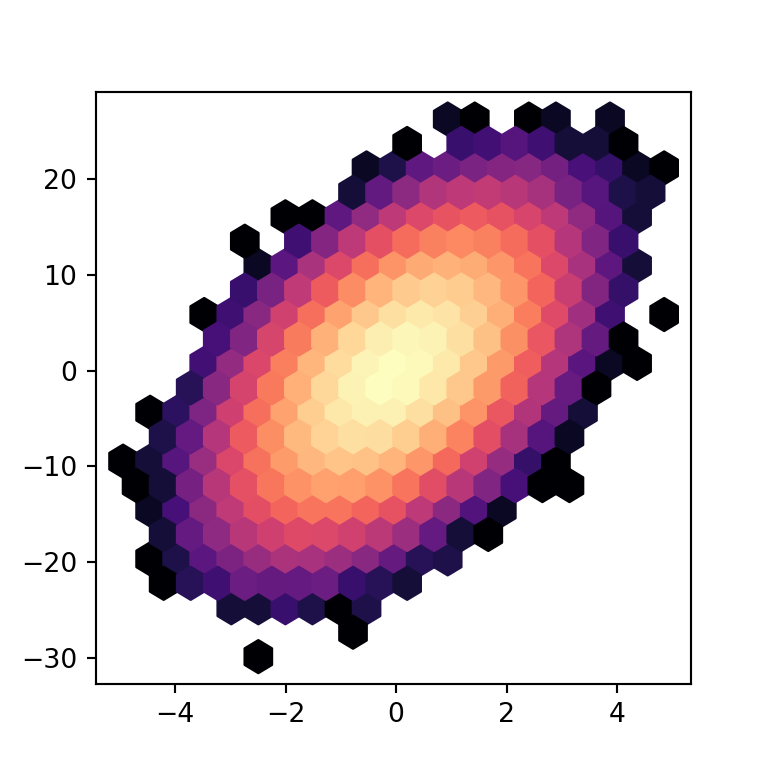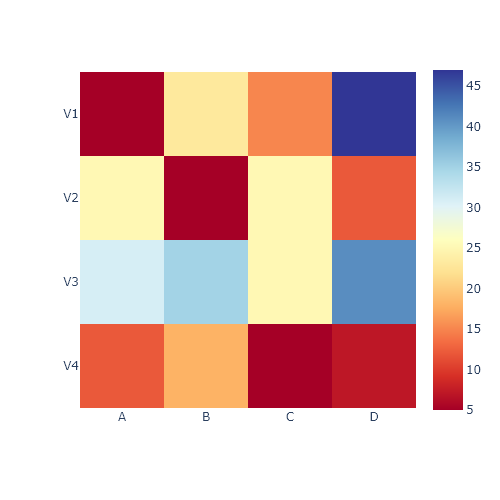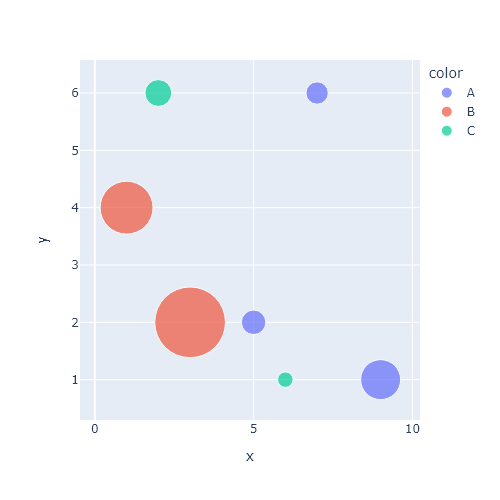Mapa de calor con imshow
En matplotlib puedes utilizar la función imshow para crear un mapa de calor, también llamado heat map en inglés. Para ello tan solo es necesario pasar un array de (N, M) dimensiones a la función, donde la primera dimensión define las filas y la segunda las columnas del mapa de calor.
import numpy as np
import matplotlib.pyplot as plt
# Semilla para reproducibilidad
np.random.seed(2)
# Datos
data = np.random.random((8, 8))
# Mapa de calor
fig, ax = plt.subplots()
ax.imshow(data)
# plt.show()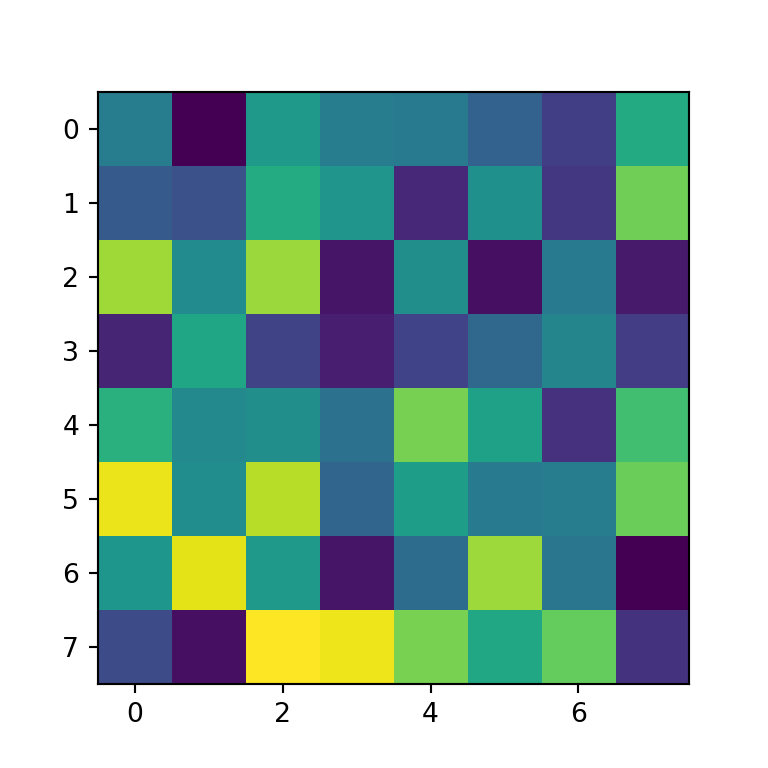
Etiquetas de los grupos
Para agregar etiquetas a las marcas de los ejes con los grupos puedes utilizar las funciones set_xticks y set_yticks, como se muestra a continuación.
import numpy as np
import matplotlib.pyplot as plt
# Semilla para reproducibilidad
np.random.seed(2)
# Datos
data = np.random.random((8, 8))
# Etiquetas
xlabs = ["G1", "G2", "G3", "G4",
"G5", "G6", "G7", "G8"]
ylabs = ["A", "B", "C", "D",
"E", "F", "G", "H"]
# Mapa de calor
fig, ax = plt.subplots()
ax.imshow(data)
# Agregar las etiquetas
ax.set_xticks(np.arange(len(xlabs)), labels = xlabs)
ax.set_yticks(np.arange(len(ylabs)), labels = ylabs)
# plt.show()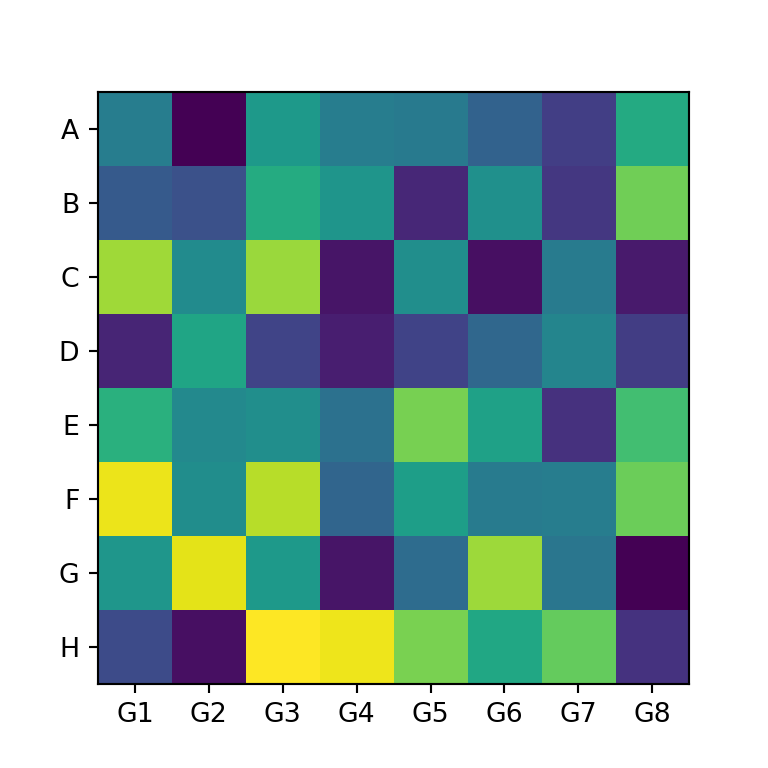
Rotar las etiquetas de las marcas de los ejes
Si agregas etiquetas a las marcas del eje X y las etiquetas son muy largas no se leerán bien. En este escenario, puedes rotar las etiquetas como se muestra en el siguiente ejemplo para poder leerlas correctamente.
import numpy as np
import matplotlib.pyplot as plt
# Semilla para reproducibilidad
np.random.seed(2)
# Datos
data = np.random.random((8, 8))
# Etiquetas
xlabs = ["G1", "G2", "G3", "G4",
"G5", "G6", "G7", "G8"]
ylabs = ["A", "B", "C", "D",
"E", "F", "G", "H"]
# Mapa de calor
fig, ax = plt.subplots()
ax.imshow(data)
# Agregar las etiquetas
ax.set_xticks(np.arange(len(xlabs)), labels = xlabs)
ax.set_yticks(np.arange(len(ylabs)), labels = ylabs)
# Rotar las etiquetas del eje X
plt.setp(ax.get_xticklabels(), rotation = 40,
ha = "right", rotation_mode = "anchor")
# plt.show()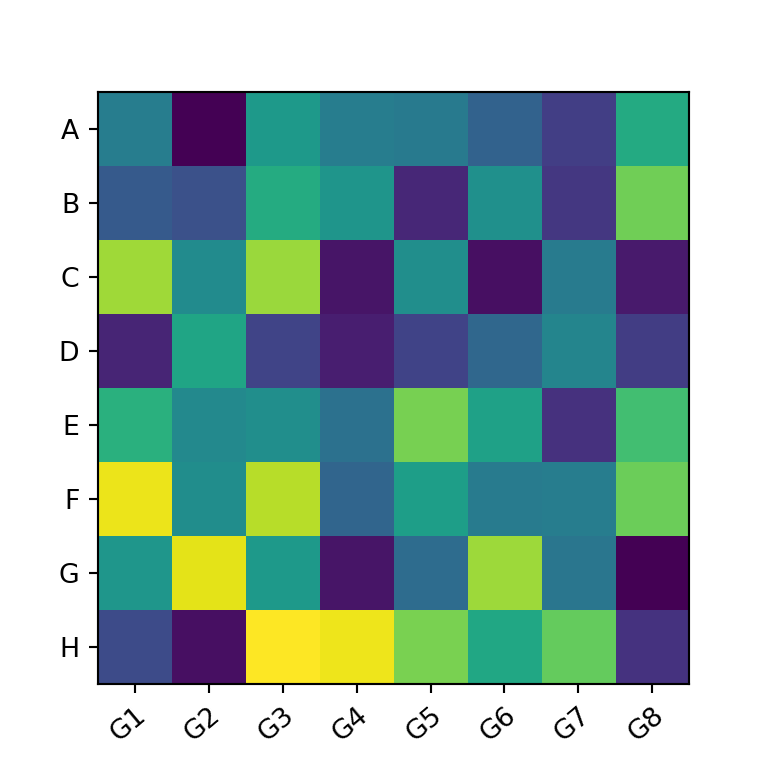
Personalización del color
Por defecto, la función imshow utiliza la paleta de color viridis, pero puedes utilizar cualquier otra pasándola al argumento cmap. En el siguiente ejemplo estamos utilizando la paleta de colores llamada "Blues".
import numpy as np
import matplotlib.pyplot as plt
# Semilla para reproducibilidad
np.random.seed(2)
# Datos
data = np.random.random((8, 8))
# Mapa de calor
fig, ax = plt.subplots()
ax.imshow(data, cmap = "Blues")
# plt.show()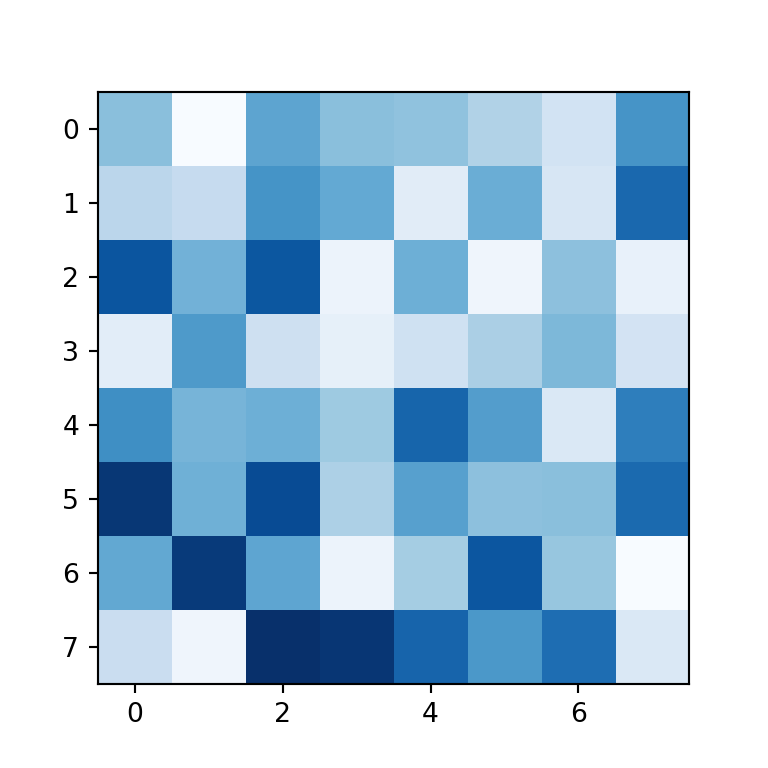
Agregar los valores a cada celda
También puedes agregar los valores a cada celda del mapa de calor creado con matplotlib. Para ello tendrás que hacer un bucle que recorra tanto las filas como las columnas y agregar cada texto con la función text. En el siguiente código los valores se centran y se colorean de blanco, pero puedes personalizarlos como quieras.
import numpy as np
import matplotlib.pyplot as plt
# Semilla para reproducibilidad
np.random.seed(2)
# Datos
data = np.random.random((8, 8))
# Etiquetas
xlabs = ["G1", "G2", "G3", "G4",
"G5", "G6", "G7", "G8"]
ylabs = ["A", "B", "C", "D",
"E", "F", "G", "H"]
# Mapa de calor
fig, ax = plt.subplots()
ax.imshow(data)
# Agregar las etiquetas
ax.set_xticks(np.arange(len(xlabs)), labels = xlabs)
ax.set_yticks(np.arange(len(ylabs)), labels = ylabs)
# Agregar los valores a cada celda
for i in range(len(xlabs)):
for j in range(len(ylabs)):
text = ax.text(j, i, round(data[i, j], 1),
ha = "center", va = "center", color = "w")
# plt.show()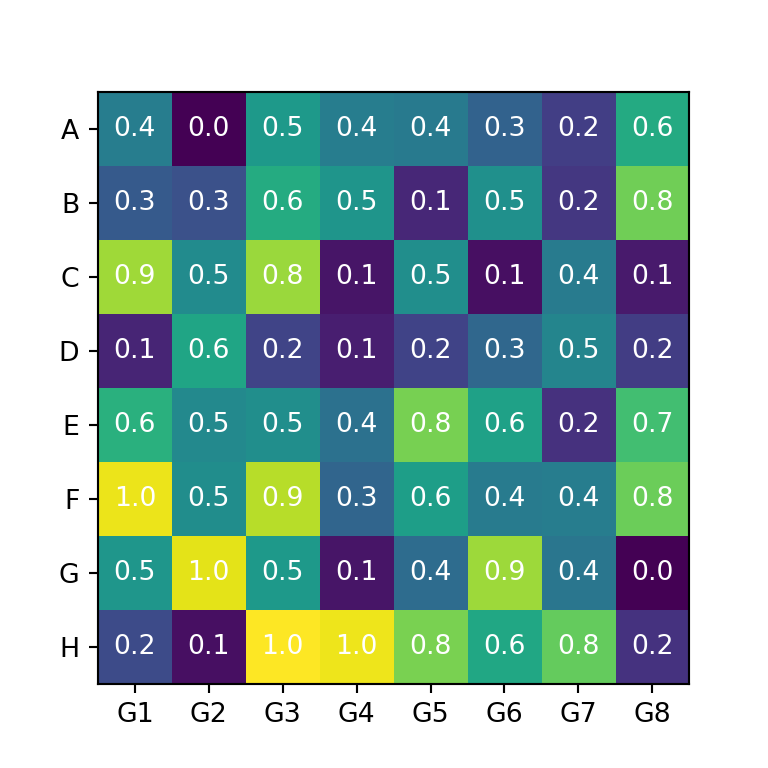
Agregar una leyenda
Los mapas de calor generalmente tienen una leyenda con forma de barra para interpretar mejor los colores de las celdas. Puedes agregar una a tu mapa de calor de matplotlib con figure.colorbar.
import numpy as np
import matplotlib.pyplot as plt
# Semilla para reproducibilidad
np.random.seed(2)
# Datos
data = np.random.random((8, 8))
# Mapa de calor
fig, ax = plt.subplots()
im = ax.imshow(data)
# Agregar la leyenda
cbar = ax.figure.colorbar(im, ax = ax)
cbar.ax.set_ylabel("Color bar", rotation = -90, va = "bottom")
# plt.show()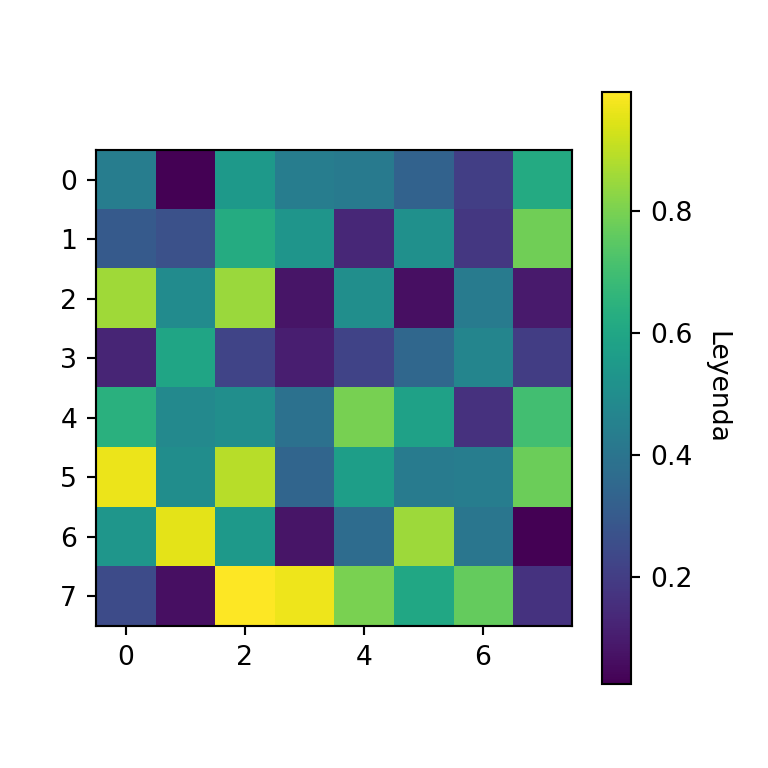
Funcióm heatmap en matplotlib
Los ejemplos anteriores muestran cómo crear un mapa de calor utilizando matplotlib, pero se requiere mucho código para personalizar los gráficos. Si quieres crear mapas de calor de manera más rápida puedes utilizar la siguiente función que aparece en la documentación oficial de matplotlib:
def heatmap(data, row_labels, col_labels, ax = None,
cbar_kw = {}, cbarlabel = "", **kwargs):
if not ax:
ax = plt.gca()
im = ax.imshow(data, **kwargs)
cbar = ax.figure.colorbar(im, ax = ax, **cbar_kw)
cbar.ax.set_ylabel(cbarlabel, rotation = -90, va = "bottom")
ax.set_xticks(np.arange(data.shape[1]), labels = col_labels)
ax.set_yticks(np.arange(data.shape[0]), labels = row_labels)
ax.tick_params(top = True, bottom = False,
labeltop = True, labelbottom = False)
plt.setp(ax.get_xticklabels(), rotation = -30, ha = "right",
rotation_mode = "anchor")
ax.spines[:].set_visible(False)
ax.set_xticks(np.arange(data.shape[1] + 1) - 0.5, minor = True)
ax.set_yticks(np.arange(data.shape[0] + 1) - 0.5, minor = True)
ax.grid(which = "minor", color = "w", linestyle = '-', linewidth = 3)
ax.tick_params(which = "minor", bottom = False, left = False)
return im, cbar
def annotate_heatmap(im, data = None, valfmt="{x:.2f}",
textcolors = ("black", "white"),
threshold = None, **textkw):
if not isinstance(data, (list, np.ndarray)):
data = im.get_array()
if threshold is not None:
threshold = im.norm(threshold)
else:
threshold = im.norm(data.max())/2.
kw = dict(horizontalalignment = "center",
verticalalignment = "center")
kw.update(textkw)
if isinstance(valfmt, str):
valfmt = matplotlib.ticker.StrMethodFormatter(valfmt)
texts = []
for i in range(data.shape[0]):
for j in range(data.shape[1]):
kw.update(color=textcolors[int(im.norm(data[i, j]) > threshold)])
text = im.axes.text(j, i, valfmt(data[i, j], None), **kw)
texts.append(text)
return texts
Ejemplo con la función heatmap de matplotlib
La función heatmap permite crear mapas de calor en matplotlib. Al utilizar esta función tan solo tendrás que pasar tus datos a data y las etiquetas de los grupos a row_labels y col_labels para las etiquetas de filas y columnas, respectivamente. Además, puedes personalizar la paleta de colores con cmap y agregar un título a la leyenda con cbarlabel.
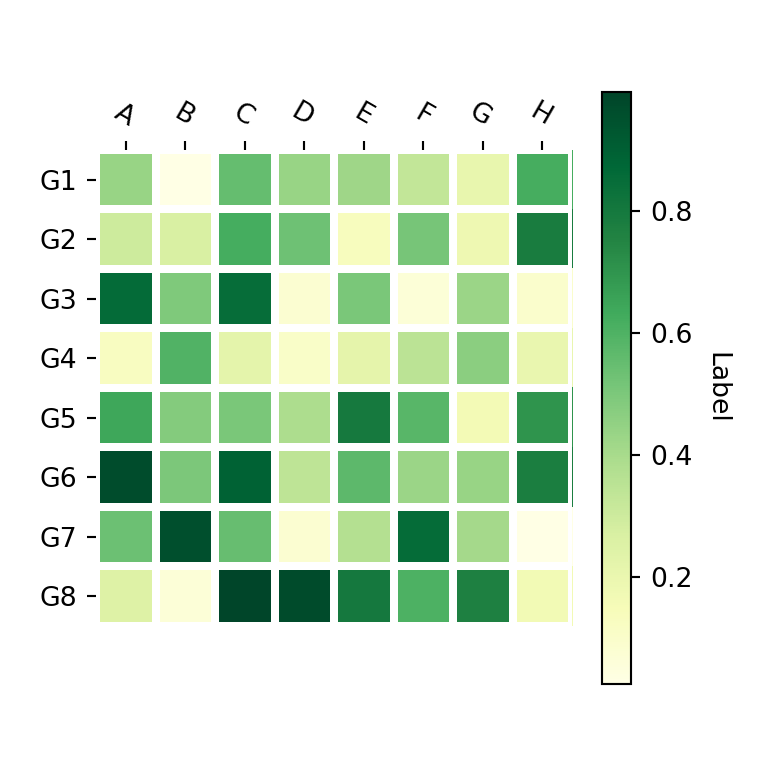
import numpy as np
import matplotlib.pyplot as plt
# Semilla para reproducibilidad
np.random.seed(2)
# Datos
data = np.random.random((8, 8))
# Etiquetas
xlabs = ["G1", "G2", "G3", "G4",
"G5", "G6", "G7", "G8"]
ylabs = ["A", "B", "C", "D",
"E", "F", "G", "H"]
# Mapa de calor
fig, ax = plt.subplots()
heatmap(data, row_labels = xlabs, col_labels = ylabs,
ax = ax, cmap = "YlGn", cbarlabel = "Label")
# plt.show()
Agregar anotaciones de texto a las celdas con annotate_heatmap
Por último, si quieres agregar anotaciones de texto a cada celda del mapa de calor puedes utilizar la función annotate_heatmap como se muestra en el siguiente bloque de código. Recuerda importar matplotlib para poder utilizarla.
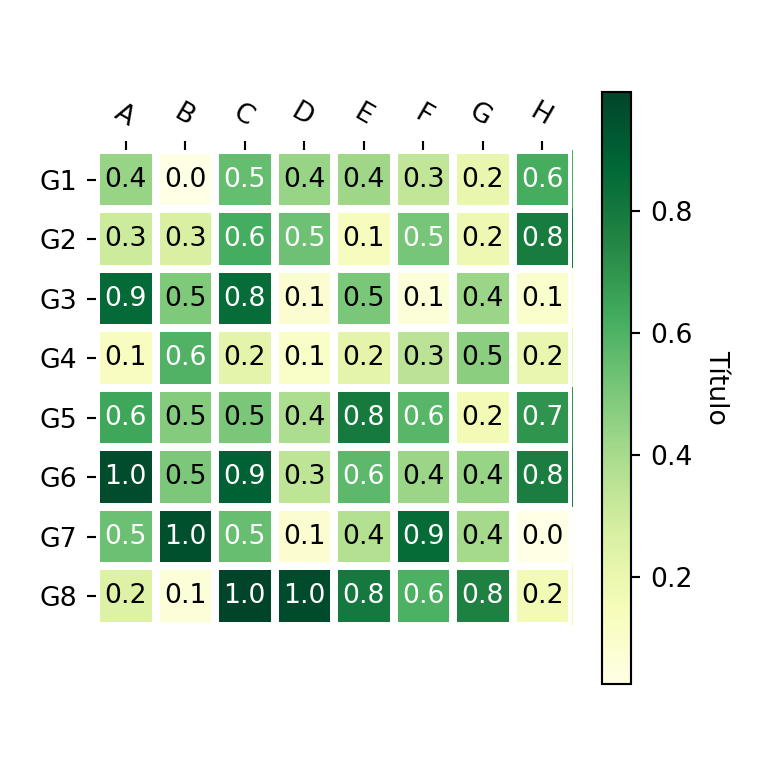
import numpy as np
import matplotlib.pyplot as plt
import matplotlib
# Semilla para reproducibilidad
np.random.seed(2)
# Datos
data = np.random.random((8, 8))
# Etiquetas
xlabs = ["G1", "G2", "G3", "G4",
"G5", "G6", "G7", "G8"]
ylabs = ["A", "B", "C", "D",
"E", "F", "G", "H"]
# Mapa de calor
fig, ax = plt.subplots()
im, cbar = heatmap(data, row_labels = xlabs, col_labels = ylabs,
ax = ax, cmap = "YlGn", cbarlabel = "Título")
texts = annotate_heatmap(im, valfmt = "{x:.1f}")
# plt.show()